在数字化办公与学习成为常态的今天,高效地在iPad与电脑之间传输文件、同步数据已成为许多用户的刚需,无论是将iPad中的照片导入电脑备份,还是把电脑上的文档发送到iPad上编辑,掌握正确的连接方法能极大提升效率,本文将系统介绍多种实用连接方式,帮助您根据实际需求选择最适合的方案。
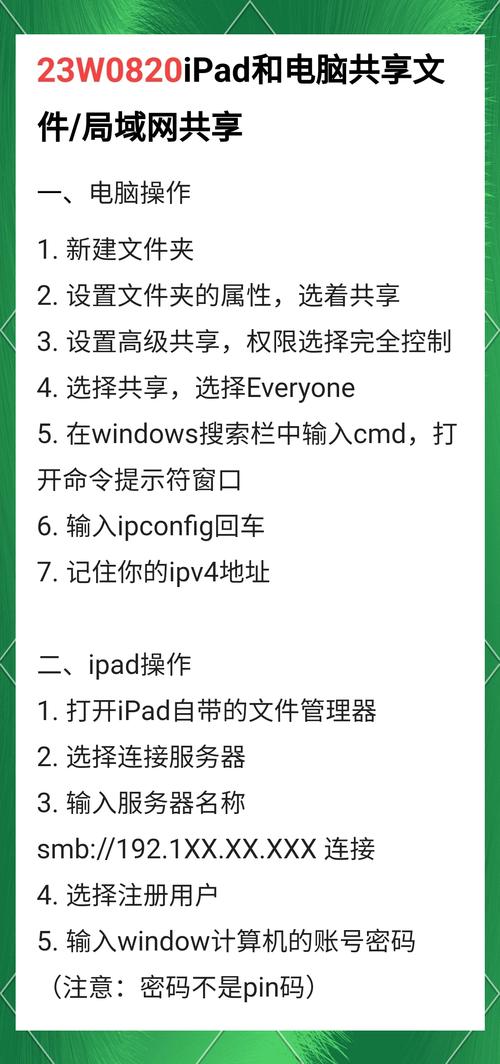
有线连接:稳定高效的经典选择
通过数据线将iPad与电脑相连是最传统也最稳定的方式,使用随iPad附带的原装Lightning或USB-C数据线,将其一端插入iPad,另一端接入电脑的USB端口,Windows电脑可能需要提前安装iTunes或苹果官方提供的“Windows版iTunes”驱动,以确保系统正确识别设备,连接成功后,电脑会将iPad识别为外部设备,您可以直接访问相册中的图片和视频,或通过iTunes管理文件、进行数据备份。
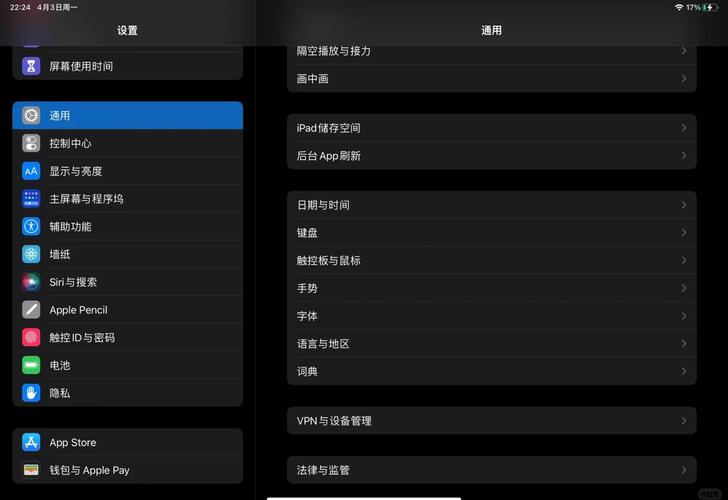
对于Mac用户,连接更加便捷,无需安装额外驱动,使用数据线连接后,打开“访达”即可在左侧边栏看到您的iPad设备,在这里可以轻松完成文件同步、备份恢复及系统更新操作,有线传输的优势在于速度快、稳定性高,适合大文件传输或重要数据备份。
无线连接:灵活便捷的现代方式

若觉得数据线束缚操作,无线连接是理想的替代方案,确保iPad与电脑连接在同一Wi-Fi网络下,是实现无线传输的基础。
对于苹果生态系统用户,“隔空投送”功能堪称无缝传输的利器,在iPad和Mac上同时开启Wi-Fi和蓝牙,并确保隔空投送设置为“所有人”或“仅联系人”,之后只需在照片、文件或网页中点击分享按钮,选择目标设备图标,即可瞬间完成发送,接收方会收到提示,接受后文件立刻保存至相应应用。
跨平台用户则可以考虑第三方工具,苹果App Store和各大电脑平台均提供了多款专业文件传输应用,如Feem、Send Anywhere等,这些工具通常需要在两端设备同时安装客户端,通过创建临时局域网或在线验证码实现快速传输,选择时请注意查看用户评价和隐私政策,确保安全性。
云服务同步:突破时空限制的智能方案
利用云存储服务进行数据同步,打破了设备与地域的限制,iCloud是苹果用户的天然选择,在iPad和电脑上使用同一Apple ID登录iCloud,开启照片、文档、备忘录等需要同步的项目,之后在任何设备上的修改都会自动推送至所有关联设备,Windows电脑也可通过访问iCloud官网或安装iCloud客户端进行文件管理。
主流云服务如百度网盘、Dropbox或Google Drive同样适用,将文件上传至云端后,即可从另一台设备登录相同账号下载或编辑,这种方式特别适合需要在不同操作系统间频繁切换的用户,但需注意免费存储空间限制和网络速度对体验的影响。
专业场景的进阶技巧
针对特定需求,还有一些高效技巧值得掌握,使用“随航”功能可将iPad变为Mac的扩展显示屏,在Mac上点击系统偏好设置中的“随航”,选择连接的iPad即可实现双屏协作,非常适合设计师或编程人员。
对于文件管理,iPadOS和最新macOS支持“文件”应用直接访问电脑共享文件夹,在电脑上设置好共享目录后,iPad通过“文件”应用添加该服务器位置,输入账号密码后即可像本地磁盘一样读写文件,极大方便了日常文档处理。
从稳定可靠的有线连接,到灵活自由的无线方案,再到智能云同步,每种方法都有其适用场景,选择取决于您的设备环境、网络条件及具体需求,科技的本质是服务于人,找到最适合自己的工作流,才能让工具真正发挥价值。









评论列表 (0)